రచయిత:
Frank Hunt
సృష్టి తేదీ:
16 మార్చి 2021
నవీకరణ తేదీ:
1 జూలై 2024

విషయము
- అడుగు పెట్టడానికి
- 4 యొక్క పద్ధతి 1: కంట్రోల్ కీని నొక్కండి
- 4 యొక్క విధానం 2: ట్రాక్ప్యాడ్పై సెకండరీ రెండు వేలు క్లిక్ చేయండి
- 4 యొక్క విధానం 3: దిగువ మూలలో క్లిక్ చేయండి
- 4 యొక్క విధానం 4: బాహ్య మౌస్ ఉపయోగించడం
- చిట్కాలు
మొదటి చూపులో, మీరు Mac లో కుడి మౌస్ బటన్ను ఉపయోగించలేరని అనిపిస్తుంది. ఒకే బటన్ ఉన్నప్పుడు మీరు కుడి మౌస్ బటన్ను ఎలా క్లిక్ చేయవచ్చు? అదృష్టవశాత్తూ, మీరు Mac లో ద్వితీయ మెనుని కూడా ఉపయోగించవచ్చు, ఇది Windows తో పోలిస్తే కొద్దిగా భిన్నంగా పనిచేస్తుంది. ఈ వ్యాసంలోని దశలను అనుసరించడం ద్వారా మీ Mac లో ఉత్పాదకంగా ఉండండి.
అడుగు పెట్టడానికి
4 యొక్క పద్ధతి 1: కంట్రోల్ కీని నొక్కండి
 కంట్రోల్ కీని నొక్కండి (Ctrl). మీ మౌస్తో క్లిక్ చేసేటప్పుడు కీని నొక్కి ఉంచండి.
కంట్రోల్ కీని నొక్కండి (Ctrl). మీ మౌస్తో క్లిక్ చేసేటప్పుడు కీని నొక్కి ఉంచండి. - ఇది రెండు బటన్లతో ఎలుకపై కుడి మౌస్ బటన్ వలె ఉంటుంది.
- అప్పుడు మీరు కంట్రోల్ కీని విడుదల చేయవచ్చు.
- ఈ పద్ధతి ఒక బటన్తో, మాక్బుక్ యొక్క ట్రాక్ప్యాడ్తో లేదా ప్రత్యేక ఆపిల్ ట్రాక్ప్యాడ్ యొక్క అంతర్నిర్మిత బటన్తో పనిచేస్తుంది.
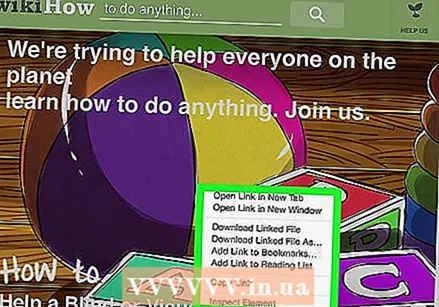 కావలసిన మెను ఐటెమ్ను ఎంచుకోండి. కంట్రోల్-క్లిక్ తగిన సందర్భోచిత మెనుని ప్రదర్శిస్తుంది.
కావలసిన మెను ఐటెమ్ను ఎంచుకోండి. కంట్రోల్-క్లిక్ తగిన సందర్భోచిత మెనుని ప్రదర్శిస్తుంది. - దిగువ ఉదాహరణ ఫైర్ఫాక్స్ బ్రౌజర్లోని సందర్భోచిత మెను.
4 యొక్క విధానం 2: ట్రాక్ప్యాడ్పై సెకండరీ రెండు వేలు క్లిక్ చేయండి
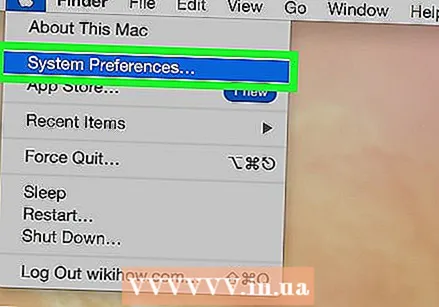 రెండు వేలు క్లిక్లను ఆన్ చేయండి.
రెండు వేలు క్లిక్లను ఆన్ చేయండి.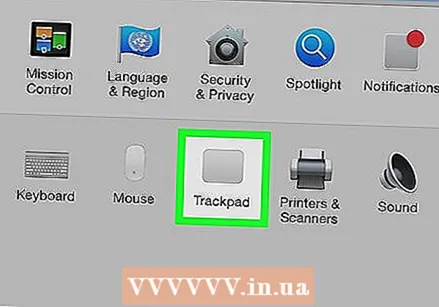 ట్రాక్ప్యాడ్ ప్రాధాన్యతలను తెరవండి. ఆపిల్ మెనులో, క్లిక్ చేయండి సిస్టమ్ ప్రాధాన్యతలుఆపై క్లిక్ చేయండి ట్రాక్ప్యాడ్.
ట్రాక్ప్యాడ్ ప్రాధాన్యతలను తెరవండి. ఆపిల్ మెనులో, క్లిక్ చేయండి సిస్టమ్ ప్రాధాన్యతలుఆపై క్లిక్ చేయండి ట్రాక్ప్యాడ్. 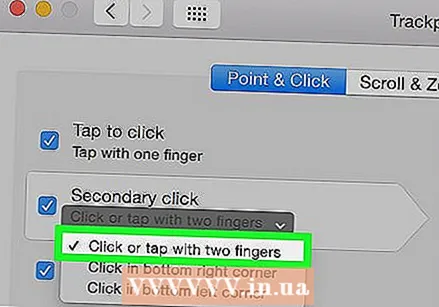 టాబ్ పై క్లిక్ చేయండి పాయింట్ చేసి క్లిక్ చేయండి. ఎంచుకోండి ద్వితీయ క్లిక్ ఆపై ఎంచుకోండి రెండు వేళ్ళతో క్లిక్ చేయండి, మీరు సెకండరీ క్లిక్కి రెండు వేళ్లతో క్లిక్ చేయవచ్చు. ఎలా క్లిక్ చేయాలో మీరు ఒక చిన్న వీడియో ఉదాహరణను చూస్తారు.
టాబ్ పై క్లిక్ చేయండి పాయింట్ చేసి క్లిక్ చేయండి. ఎంచుకోండి ద్వితీయ క్లిక్ ఆపై ఎంచుకోండి రెండు వేళ్ళతో క్లిక్ చేయండి, మీరు సెకండరీ క్లిక్కి రెండు వేళ్లతో క్లిక్ చేయవచ్చు. ఎలా క్లిక్ చేయాలో మీరు ఒక చిన్న వీడియో ఉదాహరణను చూస్తారు. 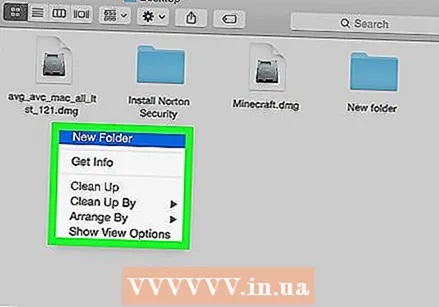 ఒక పరీక్ష తీసుకోండి. వెళ్ళండి ఫైండర్ మరియు ట్రాక్ప్యాడ్లో రెండు వేళ్లను ఉంచండి. ఇప్పుడు సందర్భోచిత మెను కనిపించాలి.
ఒక పరీక్ష తీసుకోండి. వెళ్ళండి ఫైండర్ మరియు ట్రాక్ప్యాడ్లో రెండు వేళ్లను ఉంచండి. ఇప్పుడు సందర్భోచిత మెను కనిపించాలి. 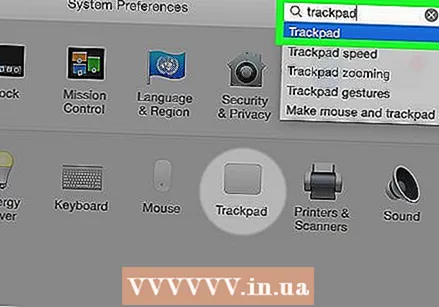 ఈ పద్ధతి అన్ని ట్రాక్ప్యాడ్లతో పనిచేస్తుంది.
ఈ పద్ధతి అన్ని ట్రాక్ప్యాడ్లతో పనిచేస్తుంది.
4 యొక్క విధానం 3: దిగువ మూలలో క్లిక్ చేయండి
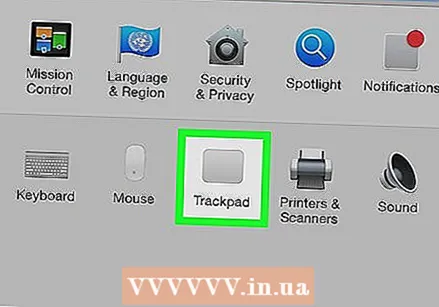 పైన వివరించిన విధంగా ట్రాక్ప్యాడ్ ప్రాధాన్యతలను తెరవండి. ఆపిల్ మెనులో, క్లిక్ చేయండి సిస్టమ్ ప్రాధాన్యతలుఆపై క్లిక్ చేయండి ట్రాక్ప్యాడ్.
పైన వివరించిన విధంగా ట్రాక్ప్యాడ్ ప్రాధాన్యతలను తెరవండి. ఆపిల్ మెనులో, క్లిక్ చేయండి సిస్టమ్ ప్రాధాన్యతలుఆపై క్లిక్ చేయండి ట్రాక్ప్యాడ్. 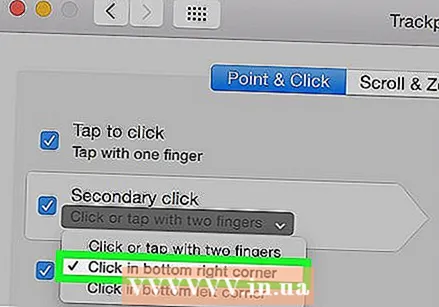 టాబ్ పై క్లిక్ చేయండి పాయింట్ చేసి క్లిక్ చేయండి. దాన్ని ఎంచుకోండి ద్వితీయ క్లిక్ ఆపై ఎంచుకోండి దిగువ కుడి మూలలో క్లిక్ చేయండి (మీరు లింక్లను కూడా ఎంచుకోవచ్చు). ఎలా క్లిక్ చేయాలో మీరు ఒక చిన్న వీడియో ఉదాహరణను చూస్తారు.
టాబ్ పై క్లిక్ చేయండి పాయింట్ చేసి క్లిక్ చేయండి. దాన్ని ఎంచుకోండి ద్వితీయ క్లిక్ ఆపై ఎంచుకోండి దిగువ కుడి మూలలో క్లిక్ చేయండి (మీరు లింక్లను కూడా ఎంచుకోవచ్చు). ఎలా క్లిక్ చేయాలో మీరు ఒక చిన్న వీడియో ఉదాహరణను చూస్తారు. 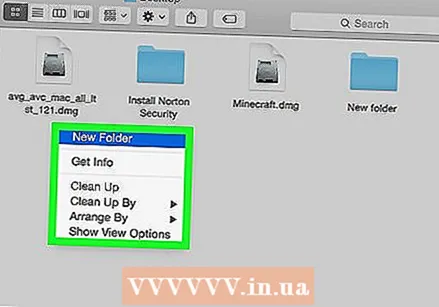 ఒక పరీక్ష తీసుకోండి. వెళ్ళండి ఫైండర్ మరియు ట్రాక్ప్యాడ్ యొక్క కుడి దిగువ భాగంలో ఒక వేలు ఉంచండి. ఇప్పుడు సందర్భోచిత మెను కనిపించాలి.
ఒక పరీక్ష తీసుకోండి. వెళ్ళండి ఫైండర్ మరియు ట్రాక్ప్యాడ్ యొక్క కుడి దిగువ భాగంలో ఒక వేలు ఉంచండి. ఇప్పుడు సందర్భోచిత మెను కనిపించాలి.  ఈ పద్ధతి ఆపిల్ ట్రాక్ప్యాడ్తో పనిచేస్తుంది.
ఈ పద్ధతి ఆపిల్ ట్రాక్ప్యాడ్తో పనిచేస్తుంది.
4 యొక్క విధానం 4: బాహ్య మౌస్ ఉపయోగించడం
 ప్రత్యేక మౌస్ కొనండి. ఆపిల్ దాని స్వంత మౌస్, "మ్యాజిక్ మౌస్" (మరియు దాని ముందున్న "మైటీ మౌస్") ను కలిగి ఉంది, ఇది మొదటి చూపులో బటన్లు లేనట్లు కనిపిస్తుంది. ఏదేమైనా, మీరు మౌస్ను సెట్ చేయవచ్చు, తద్వారా ఎడమ మరియు కుడి వైపుల క్లిక్లు వేర్వేరు విధులను కలిగి ఉంటాయి. మీరు ఆపిల్ నుండి మౌస్ కొనకూడదనుకుంటే, మీరు రెండు బటన్లతో ఏ ఇతర మౌస్ను ఉపయోగించవచ్చు.
ప్రత్యేక మౌస్ కొనండి. ఆపిల్ దాని స్వంత మౌస్, "మ్యాజిక్ మౌస్" (మరియు దాని ముందున్న "మైటీ మౌస్") ను కలిగి ఉంది, ఇది మొదటి చూపులో బటన్లు లేనట్లు కనిపిస్తుంది. ఏదేమైనా, మీరు మౌస్ను సెట్ చేయవచ్చు, తద్వారా ఎడమ మరియు కుడి వైపుల క్లిక్లు వేర్వేరు విధులను కలిగి ఉంటాయి. మీరు ఆపిల్ నుండి మౌస్ కొనకూడదనుకుంటే, మీరు రెండు బటన్లతో ఏ ఇతర మౌస్ను ఉపయోగించవచ్చు.  మీ మౌస్ని కనెక్ట్ చేయండి. మీ కంప్యూటర్లోని ఉచిత USB పోర్టులో మౌస్ యొక్క USB ప్లగ్ను ప్లగ్ చేయండి. మౌస్ వెంటనే పనిచేయాలి. కాకపోతే, మీ నిర్దిష్ట మౌస్ కోసం మాన్యువల్ చదవడం మంచిది.
మీ మౌస్ని కనెక్ట్ చేయండి. మీ కంప్యూటర్లోని ఉచిత USB పోర్టులో మౌస్ యొక్క USB ప్లగ్ను ప్లగ్ చేయండి. మౌస్ వెంటనే పనిచేయాలి. కాకపోతే, మీ నిర్దిష్ట మౌస్ కోసం మాన్యువల్ చదవడం మంచిది. 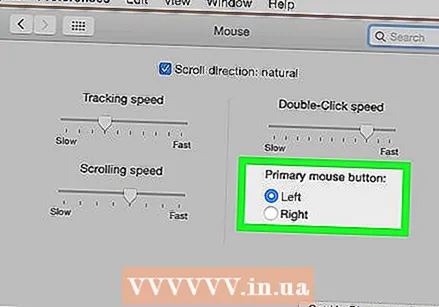 కుడి క్లిక్ ప్రారంభించండి. ద్వితీయ క్లిక్లను ఉపయోగించడానికి ఆపిల్ మౌస్ మొదట సరిగ్గా అమర్చాలి.
కుడి క్లిక్ ప్రారంభించండి. ద్వితీయ క్లిక్లను ఉపయోగించడానికి ఆపిల్ మౌస్ మొదట సరిగ్గా అమర్చాలి. - తెరవండి సిస్టమ్ ప్రాధాన్యతలు, ఎంచుకోండి కీబోర్డ్ మరియు మౌస్.
- టాబ్ పై క్లిక్ చేయండి మౌస్, ఇక్కడ మీరు ఎడమ వైపున ఆ క్లిక్ను సెట్ చేయవచ్చు ప్రాథమిక బటన్ మరియు కుడి వైపున క్లిక్ చేయండి ద్వితీయ బటన్. లేదా దీనికి విరుద్ధంగా, మీకు కావలసినది.
చిట్కాలు
- కంట్రోల్ కీ పద్ధతి OS X మరియు Mac OS 9 రెండింటిలోనూ పనిచేస్తుంది.



